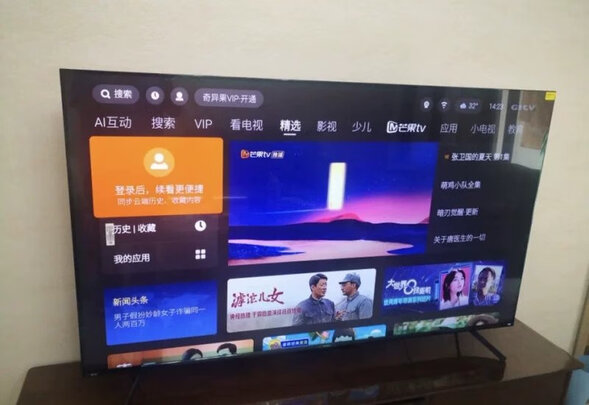cad如何更鼠标线(06版CAD如何设置鼠标移动到图像上以后发光的线宽)
一、在cad中如何改成鼠标如图箭头十字光标 谢谢了
AutoCAD现在的鼠标显示就很好的,为什么要去改变呢?在没有动作的时候,中间一个小正方形——靶框,便于移动的时候当靶框与与对象有重叠时按下鼠标选择对象;而当执行绘图命令时,自动变成十字光标,可精确反应鼠标当前点;当选择对象时,变成一个小正方形,便于捕捉对象。这样的设计应该说是很合理的了。
二、06版CAD如何设置鼠标移动到图像上以后发光的线宽
1在CAD顶上面板中点“工具”:
2在“工具”弹出菜单中点“选项”:
3在“选项”弹出菜单中点“选择集”,再点视觉效果设置:
4在“点视觉效果”弹出菜单中点“两者都”。依次单击确定,就能实现“鼠标移动到图像上以后发光”了。
另外,“点视觉效果”弹出的“高级选项”中,你还可以设置排除类别,按自己习惯选择不要发光的内容:
三、CAD中如何改变十字光标大小
1、打开CAD软件后我们可以看到系统默认的CAD十字光标的大小
2、在CAD的绘图区按右键选择后一个的选项命令
3、在弹出的窗口顶部,点显示选项
4、在右下角我们可以看到这样的内容:十字光标大小,这便是调整光标大小的地方
5、用鼠标拖动滚动条,或者直接输入数字的大小,数字的大小反映的是十字光标的大小,数字越大表明十字光标大
6、调到自己想要的数值后,点下方的确定按键,就完成改变十字光标大小了
四、CAD中如何对鼠标进行设置
1、打开电脑的设置选项,现在命令输入栏输入OP,回车。
2、进入到了设置界面,首先选择上面菜单栏中的用户系统配置选项,点击用户系统配置。
3、现在可以看到WINDOWS标准*作选项下有个自定义右键单击,点击自定义右键单击。
4、点击进入以后,我们找到重复上一个命令和确认这三个选项,点击选择。
5、可以在其中还可以进行别的用户系统配置设置,如设置双击进行编辑。